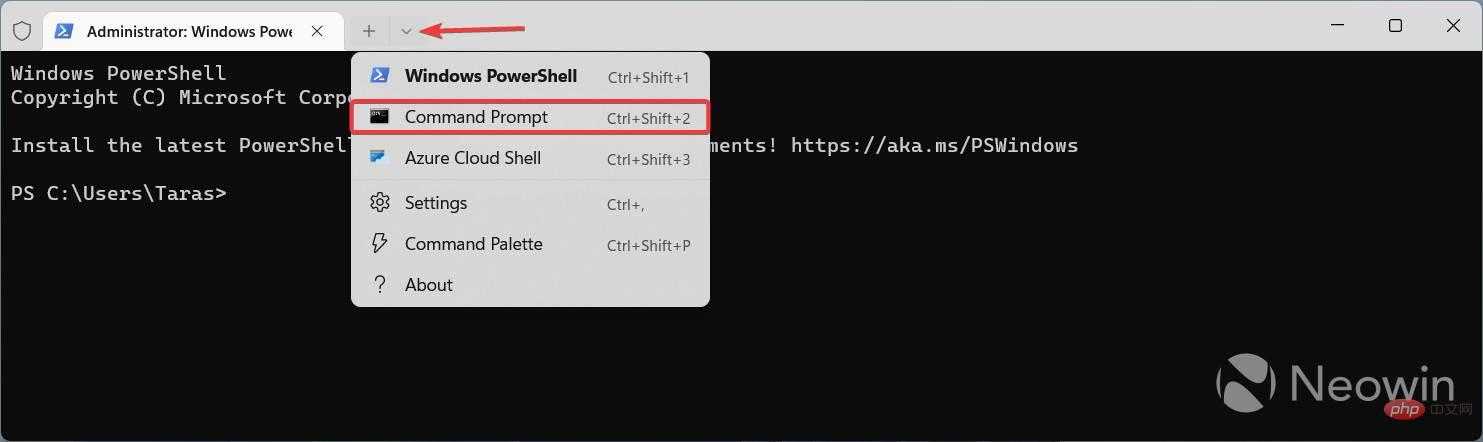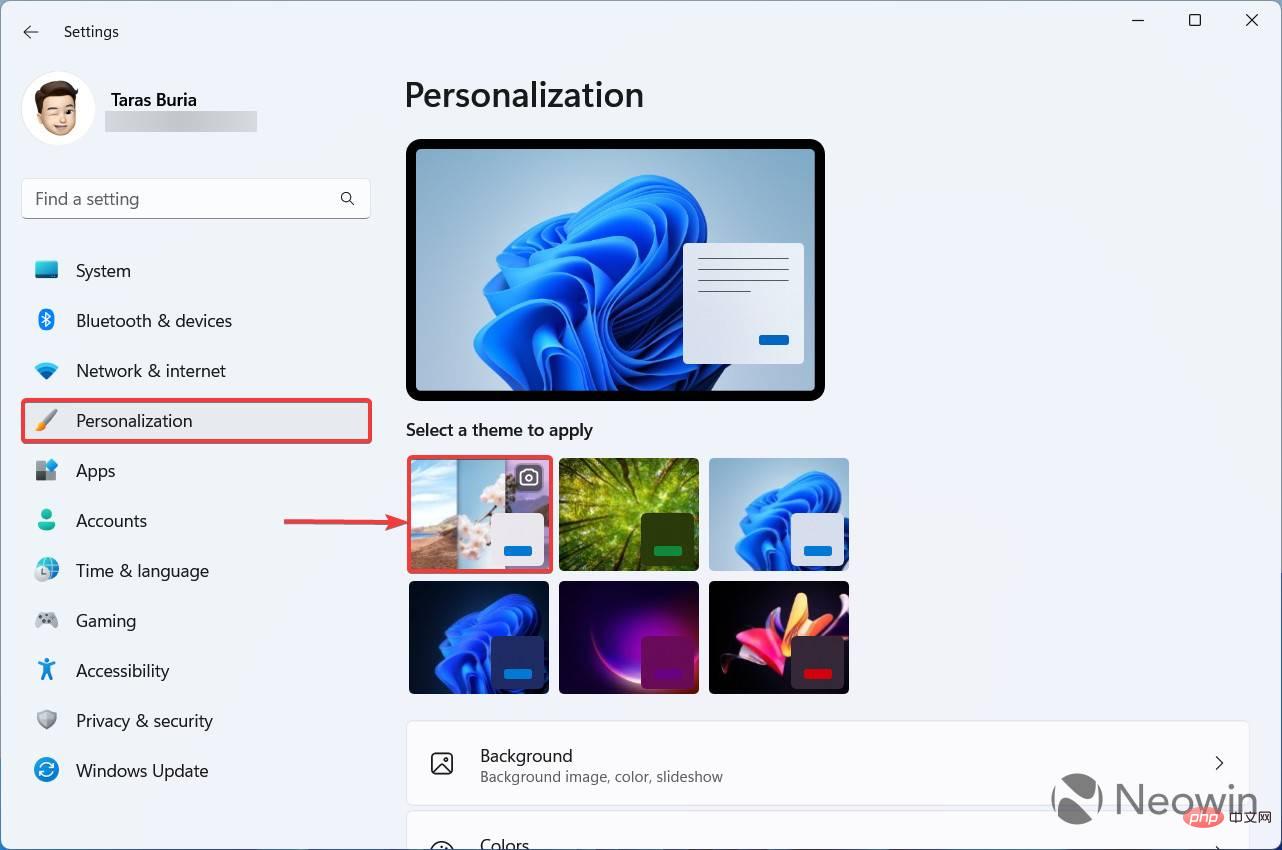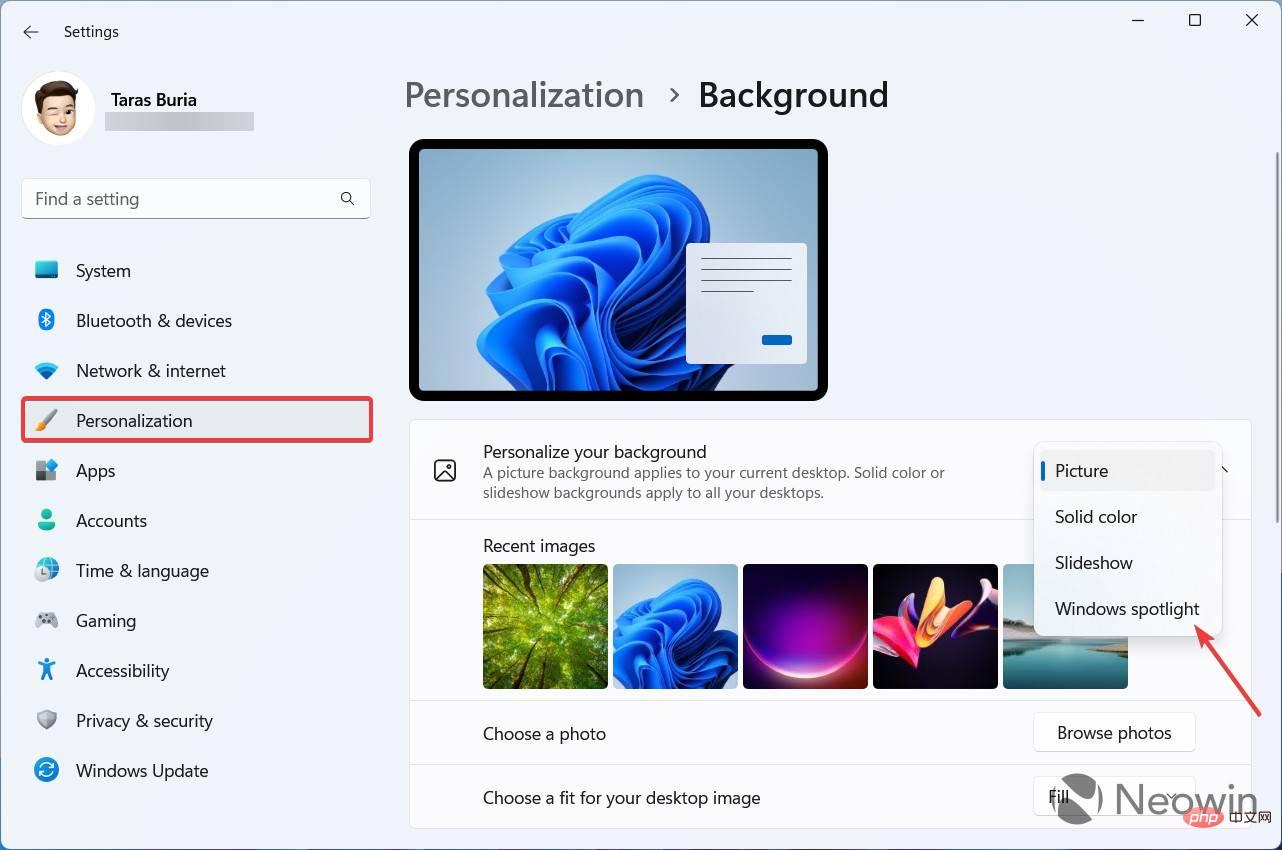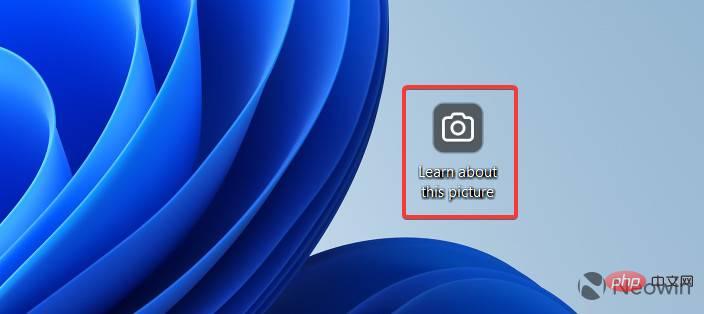如何在 Windows 11 build 25197 中在桌面上啟用新的 Spotlight UI
Windows 11 build 25197現已在Dev Channel 中提供,它啟用了一些先前隱藏的功能,例如新的平板電腦優化工作列、設定應用程式中的動畫圖示以及更新的通知區域。傳統上,Build 25197 也帶來了未公佈的變化,而這一次,用戶發現了一個新的 Spotlight 面板,可以讓您快速切換壁紙並獲取有關當前桌面背景的更多資訊。
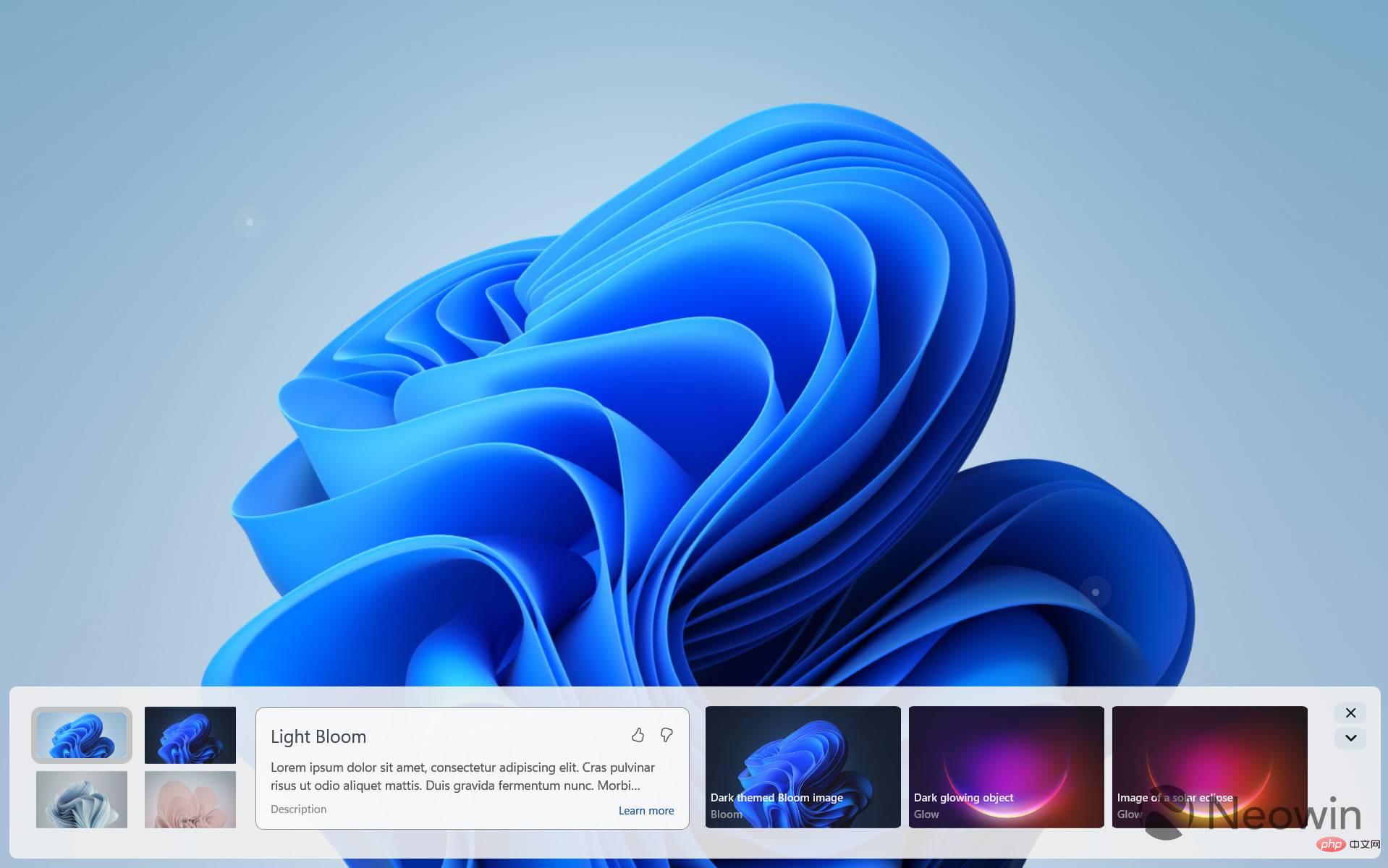
您可以透過右鍵點擊桌面上的「了解有關此圖片的更多資訊」捷徑來呼叫新的Spotlight UI(將Spotlight 設定為桌面背景時可用)。此面板可讓您在桌布之間快速切換、獲取有關當前圖像的簡要資訊以及使用 Bing 查找相似圖片。此外,您可以最小化面板並將其變成一個按鈕較少的小欄。

目前,面板的外觀和感覺都很原始,有許多未完成的部分和動畫。微軟顯然還沒有準備好公開測試它,但您可以透過使用 ViVeTool 應用程式和三個 ID 啟用新功能來看看(感謝 @PhantomOfEarth的發現)。
重要提示:在嘗試安裝 Windows 之前備份關鍵任務資料。使用 ViVeTool 啟用實驗性和原始功能可能會導致各種軟體問題和錯誤,因此請小心。只有您對您的電腦及其上儲存的資料負責。
如何在 Windows 11 build 25197 中啟用新的 Spotlight UI
- 從Github 上的儲存庫下載 ViVeTool並隨時提取檔案。例如,在磁碟機 C 的根目錄中。
- 右鍵點選開始功能表按鈕並選擇終端機(管理員)。
- 使用選項卡條上的向下箭頭按鈕將終端切換到命令提示字元設定檔。

- 使用 CD 指令導航到包含 Vive 檔案的資料夾。這是一個範例:CD C:\Vive。
- 依序執行下列指令:
- vivetool /啟用/id:39710659
- vivetool /啟用/id:40268500
- vivetool /啟用/id:39880030
- 重新啟動電腦(可選)。
- 開啟設定應用程式並前往個人化部分。
- 點選Windows 聚焦主題。

- 或者,前往背景並選擇Windows Spotlight。

- 返回桌面並右鍵點擊「以了解有關此圖片的更多資訊」捷徑。

這就是您在 Windows 11 build 25197 中呼叫新 Spotlight 面板的方式。請注意,雙擊快捷方式會啟動 Bing,目前感覺有點違反直覺。
以上是如何在 Windows 11 build 25197 中在桌面上啟用新的 Spotlight UI的詳細內容。更多資訊請關注PHP中文網其他相關文章!

熱AI工具

Undresser.AI Undress
人工智慧驅動的應用程序,用於創建逼真的裸體照片

AI Clothes Remover
用於從照片中去除衣服的線上人工智慧工具。

Undress AI Tool
免費脫衣圖片

Clothoff.io
AI脫衣器

Video Face Swap
使用我們完全免費的人工智慧換臉工具,輕鬆在任何影片中換臉!

熱門文章

熱工具

記事本++7.3.1
好用且免費的程式碼編輯器

SublimeText3漢化版
中文版,非常好用

禪工作室 13.0.1
強大的PHP整合開發環境

Dreamweaver CS6
視覺化網頁開發工具

SublimeText3 Mac版
神級程式碼編輯軟體(SublimeText3)
 如何加快PS的載入速度?
Apr 06, 2025 pm 06:27 PM
如何加快PS的載入速度?
Apr 06, 2025 pm 06:27 PM
解決 Photoshop 啟動慢的問題需要多管齊下,包括:升級硬件(內存、固態硬盤、CPU);卸載過時或不兼容的插件;定期清理系統垃圾和過多的後台程序;謹慎關閉無關緊要的程序;啟動時避免打開大量文件。
 PS一直顯示正在載入是什麼原因?
Apr 06, 2025 pm 06:39 PM
PS一直顯示正在載入是什麼原因?
Apr 06, 2025 pm 06:39 PM
PS“正在載入”問題是由資源訪問或處理問題引起的:硬盤讀取速度慢或有壞道:使用CrystalDiskInfo檢查硬盤健康狀況並更換有問題的硬盤。內存不足:升級內存以滿足PS對高分辨率圖片和復雜圖層處理的需求。顯卡驅動程序過時或損壞:更新驅動程序以優化PS和顯卡之間的通信。文件路徑過長或文件名有特殊字符:使用簡短的路徑和避免使用特殊字符。 PS自身問題:重新安裝或修復PS安裝程序。
 PS執行操作時一直顯示正在載入如何解決?
Apr 06, 2025 pm 06:30 PM
PS執行操作時一直顯示正在載入如何解決?
Apr 06, 2025 pm 06:30 PM
PS卡在“正在載入”?解決方法包括:檢查電腦配置(內存、硬盤、處理器)、清理硬盤碎片、更新顯卡驅動、調整PS設置、重新安裝PS,以及養成良好的編程習慣。
 mysql 需要互聯網嗎
Apr 08, 2025 pm 02:18 PM
mysql 需要互聯網嗎
Apr 08, 2025 pm 02:18 PM
MySQL 可在無需網絡連接的情況下運行,進行基本的數據存儲和管理。但是,對於與其他系統交互、遠程訪問或使用高級功能(如復制和集群)的情況,則需要網絡連接。此外,安全措施(如防火牆)、性能優化(選擇合適的網絡連接)和數據備份對於連接到互聯網的 MySQL 數據庫至關重要。
 PS載入慢與電腦配置有關嗎?
Apr 06, 2025 pm 06:24 PM
PS載入慢與電腦配置有關嗎?
Apr 06, 2025 pm 06:24 PM
PS載入慢的原因在於硬件(CPU、內存、硬盤、顯卡)和軟件(系統、後台程序)的綜合影響。解決方法包括:升級硬件(尤其是更換固態硬盤),優化軟件(清理系統垃圾、更新驅動、檢查PS設置),處理PS文件。定期維護電腦也有助於提升PS運行速度。
 mysql可以在Windows上運行嗎
Apr 08, 2025 pm 01:54 PM
mysql可以在Windows上運行嗎
Apr 08, 2025 pm 01:54 PM
在 Windows 上運行 MySQL 可行,但需要考慮端口衝突、權限問題和環境變量設置等挑戰。通過自定義配置文件、調整用戶權限和正確設置環境變量,可以解決安裝問題。此外,應選擇合適的存儲引擎、調整配置文件和使用 SSD 以優化性能。
 PS打開文件時一直顯示正在載入如何解決?
Apr 06, 2025 pm 06:33 PM
PS打開文件時一直顯示正在載入如何解決?
Apr 06, 2025 pm 06:33 PM
PS打開文件時出現“正在載入”卡頓,原因可能包括:文件過大或損壞、內存不足、硬盤速度慢、顯卡驅動問題、PS版本或插件衝突。解決方法依次為:檢查文件大小和完整性、增加內存、升級硬盤、更新顯卡驅動、卸載或禁用可疑插件、重裝PS。通過逐步排查,並善用PS的性能設置,養成良好的文件管理習慣,可以有效解決該問題。
 mysql 能返回 json 嗎
Apr 08, 2025 pm 03:09 PM
mysql 能返回 json 嗎
Apr 08, 2025 pm 03:09 PM
MySQL 可返回 JSON 數據。 JSON_EXTRACT 函數可提取字段值。對於復雜查詢,可考慮使用 WHERE 子句過濾 JSON 數據,但需注意其性能影響。 MySQL 對 JSON 的支持在不斷增強,建議關注最新版本及功能。